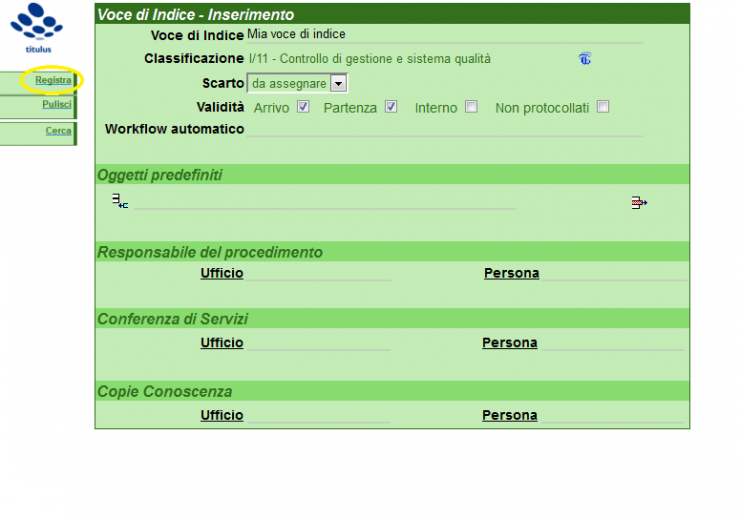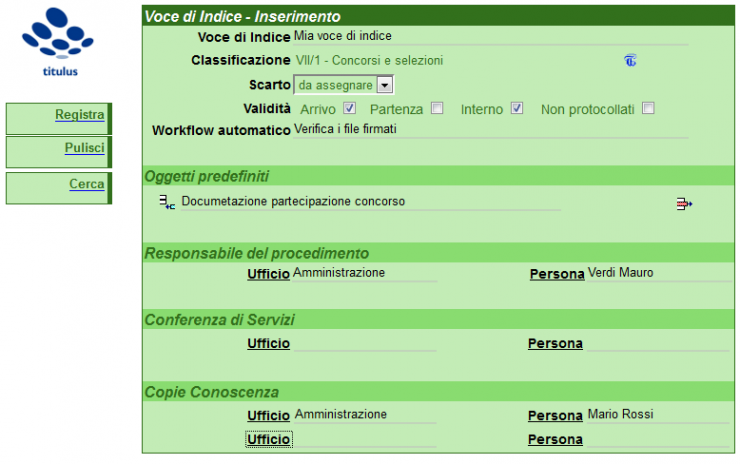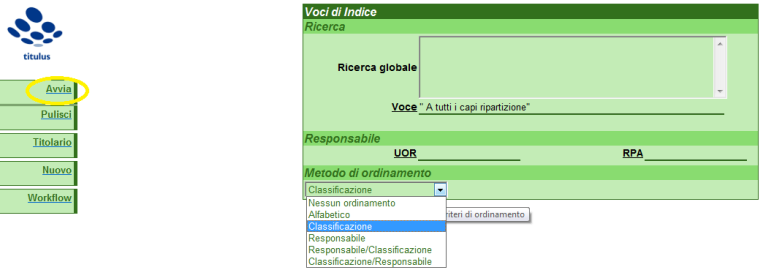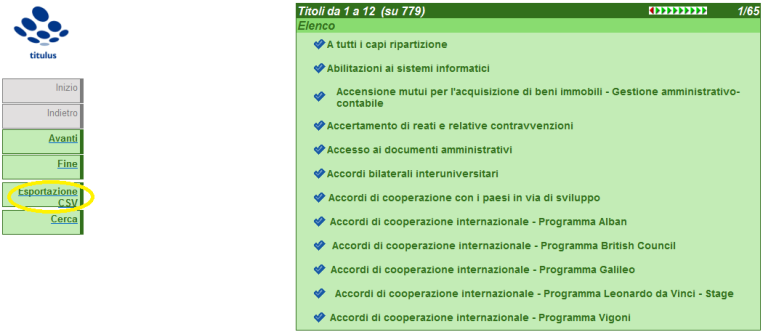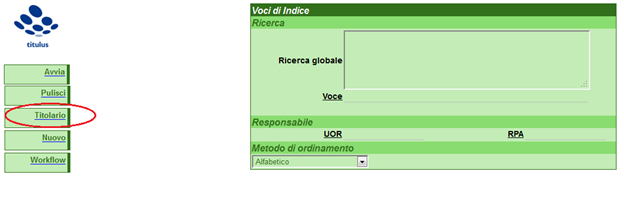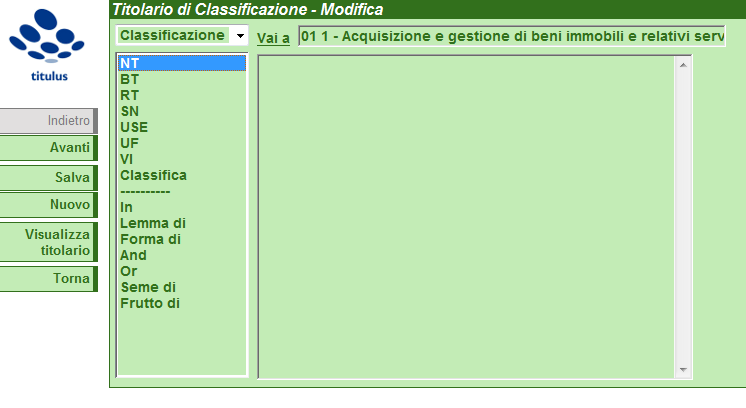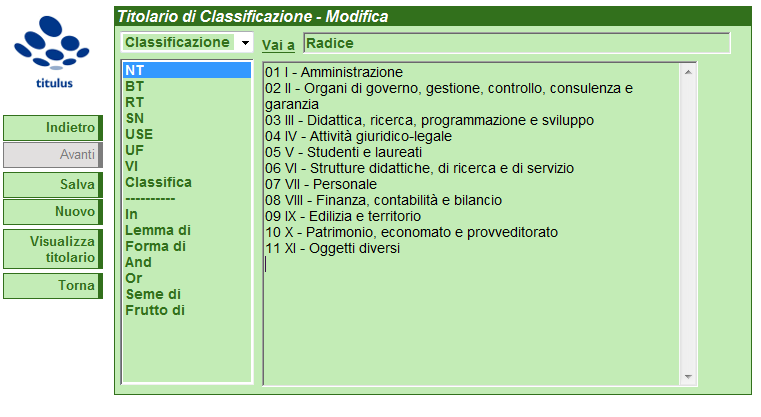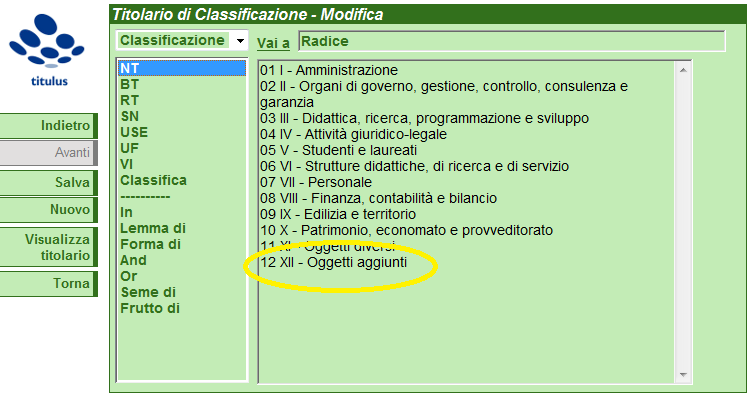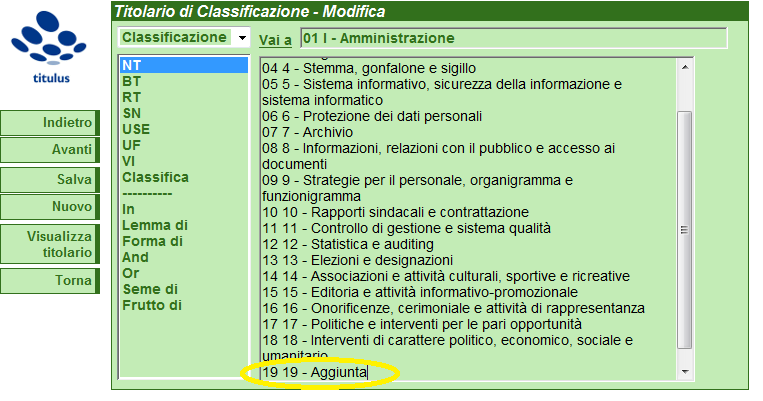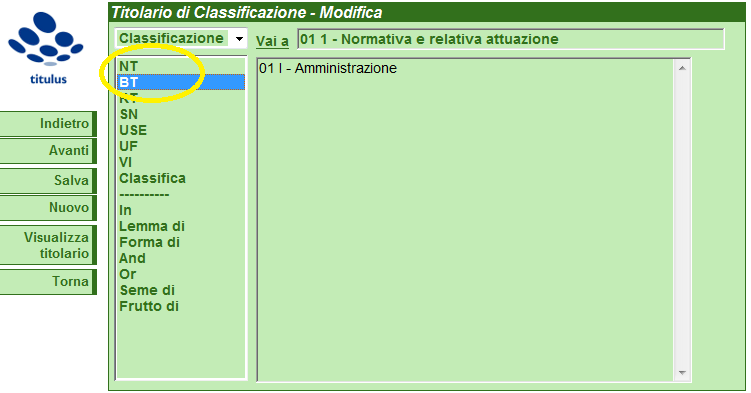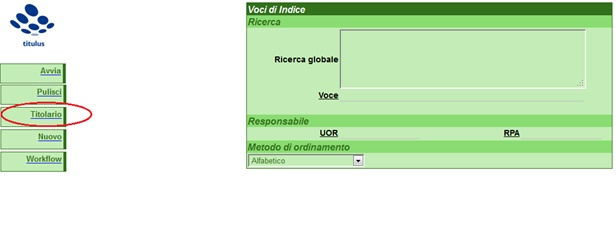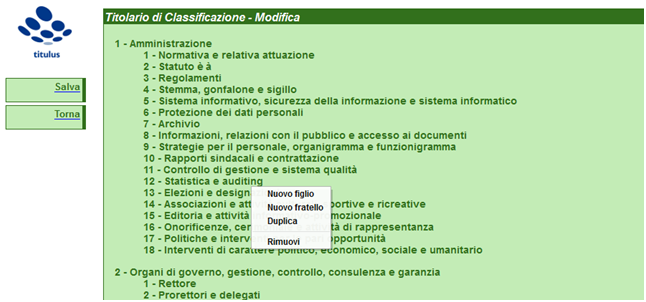Archivio Procedimenti
Modalità d'accesso
Per accedere alla sezione PROCEDIMENTI di Titulus comporre la URL come segue:
[DOMINIO]/xway/application/xdocway/engine/xdocway.jsp?db=xdocwayproc
Dalla sezione procedimenti è possibile operare sulle seguenti funzionalità di Titulus:
- Voci di indice;
- Titolario;
- Workflow.
Questa sezione funge da guida per Voci di indice e Titolario di classificazione; per il Workflow rimandiamo ad apposito manuale.
Voci di indice
Intendiamo per “Voce di Indice” una parola o una frase chiave (precedentemente codificata) che individua un procedimento amministrativo o una tipologia di documenti. Il suo utilizzo in registrazione consente, una volta individuata la parola/frase chiave, la compilazione totale o parziale di alcuni dei campi di registrazione. L'utilizzo delle “Voci id indice” consente di accorciare i tempi di registrazione, evitare errori o sviste di compilazione e garantire una coerenza stilistica di tutto l'Ateneo nella redazione degli oggetti. Dalla “Voce id indice” è possibile compilare automaticamente i campi:
- Classificazione
- Scarto
- Oggetto
- RPA/UOR
- Conferenza di servizi
- CC
Inoltre tramite voce di indice si può indicare un workflow da eseguire automaticamente alla registrazione di un nuovo documento. Il seguente paragrafo tratta la creazione e la manutenzione delle Voci di Indice e non come utilizzarle all'interno della maschera di registrazione.
Inserimento di una nuova voce di indice
Per inserire una nuova voce di indice, cliccare sul tasto “Nuovo”: si aprirà la maschera sottostante, nella quale è possibile compilare i campi relativi alla voce che si sta creando.
• Voce di indice: inserire qui il nome della nuova voce
• Classificazione: selezionare con il tasto blu sulla destra il titolario di classificazione della voce di indice
• Scarto: indicare il tempo di conservazione dei documenti associati alla voce di indice
• Validità: questo campo definisce per quali tipologie di documenti devono essere valide le sezione Responsabilità e Workflow automatico della Voce di Indice, se per quelli in partenza, in arrivo, interni o non protocollati. Spuntando le voci corrispondenti non si disciplina la validità della Voce di indice per la tipologia indicata, ma solamente la sezione Responsabilità (si fa qui riferimento alla sezione responsabilità della maschera di registrazione di un documento che prevede RPA, CDS e OP, RPAM, CDSM e CC).
• Oggetti predefiniti: inserire uno o più oggetti per la nuova voce di indice. In fase di protocollazione sarà possibile scegliere automaticamente, senza necessità di digitarli manualmente, tra gli oggetti predefiniti per la voce di indice corrispondente.
• Responsabile del procedimento, Conferenza di servizi, Copie conoscenza: gli uffici e le persone inserite in corrispondenza della nuova voce di indice in questa maschera saranno restituiti automaticamente in fase di protocollazione senza necessità di inserirli nel documento da registrare.
NOTA: L'effettivo utilizzo di questi campi è legato alle tipologie selezionate nella sezione Validità: nell'esempio sottostante, la Voce di indice valorizza automaticamente i riferimenti nella maschera di inserimento solo dei documenti in arrivo o tra uffici.
Una volta compilati tutti i campi necessari, con il tasto “Registra” verrà salvata la nuova Voce di indice inserita.
• Workflow automatico: funzionalità presente dalla versione 3.11.01 di Titulus, che permette di scegliere dalla lista di workflow presenti quale agganciare alla voce di indice. Agganciare un workflow alla voce di indice permette di avviare automaticamente un flusso ogni qual volta si registra un documento che contenga quella voce di indice.
WORKFLOW AUTOMATICO - SCARICA IL POWER POINT PER LE ISTRUZIONI: workflow2.pptx
Ricerca delle voci di indice
Titulus procedimenti si apre nella maschera di ricerca delle Voci di indice. La ricerca può essere impostata secondo più canali di ricerca:
- Inserendo una o più parole nel campo “Ricerca globale” (comprese le parole presenti nell'indice di classificazione);
- Inserendo una o più parole presenti nella descrizione della voce nel campo “Voce”;
- Inserendo UOR o RPA di interesse nei campi omonimi (“UOR” e “RPA”)
È impossibile ordinare i risultati della ricerca impostando un criterio di ordinamento nel sottostante menù a tendina “Metodo di ordinamento”.
Per avviare la ricerca cliccare sul tasto a sinistra “Avvia”.
Cliccando su “Avvia” senza aver impostato alcun criterio di ricerca vengono restituite tutte le voci di indice esistenti, come da immagine sottostante.
Dalla visualizzazione dei risultati attraverso il tasto “Esportazione csv” è possibile esportare in un file csv il risultato della ricerca.
Con il tasto “Pulisci”, vengono cancellati i campi della maschera di ricerca eventualmente compilati.
Modifica e cancellazione di una voce di indice
Una volta richiamata la Voce di indice di interesse, è possibile modificare i suoi dati cliccando su “Modifica” o cancellarla cliccando su “Cancella”.
• Modifica: in questa maschera vengono ricompilati i campi che si vogliono modificare (Es: aggiornare una classificazione di una voce di indice). Ultimate le modifiche, queste vengono salvate con il tasto “Registra”.
Titolario di classificazione
Il Titolario di classificazione raccoglie, secondo una gerarchia strutturata su due o più livelli, le possibili classificazioni dei documenti da protocollare. Al I° livello si trovano i titoli (es.: Amministrazione; Organi di governo, gestione, controllo, consulenza e garanzia; Didattica, ricerca, programmazione e sviluppo ecc.), al II° le classi, l'eventuale III° livello raccoglie le sottoclassi
Titolario di classificazione
Dall’home page della sezione procedimenti Cliccando sul tasto Titolario nel menù a sinistra si entra in visualizzazione/modifica del titolario. Il pulsante Titolario compare a chi ha il diritto “voci di indice” in ACL
Modifica del titolario
Modifica del I° livello del Titolario
Cliccando sulla voce “Titolario” del menù di sinistra si apre la maschera di ricerca/modifica del Titolario.
Scrivere “Radice” nel campo “Vai a” e cliccare su “Vai a” per avviare la navigazione gerarchica del Titolario. Saranno restituite tutte le voci che compongono il I° livello del Titolario.
Qui potrà essere inserita una nuova voce o modificata o cancellata una voce già esistente, come nell’esempio sottostante:
Nota bene: è importante rispettare la sintassi inserendo un numero arabo seguito da un numero romano e dal nome della nuova voce, rispettando gli spazi (Si consiglia di fare un copia/incolla di un titolo preesistente e successivamente modificarlo onde evitare errori nella sintassi richiesta dal sistema). Cliccare infine su “Salva” per salvare le modifiche.
Modifica del II° livello del Titolario
Per modificare il II° livello del Titolario, inserire la voce del I° livello nel campo “Vai a” e cliccare su “Vai a” (Il consiglio è scrivere “Radice” e avviare la ricerca, copiare il Titolo di cui si vogliono modificare le classi incollarlo nel campo “Vai a”). Il sistema proporrà tutte le classi del II livello corrispondenti. Come sopra, si potrà procedere alla modifica, cancellazione o all’aggiunta di una nuova voce, sempre nel rispetto della sintassi numerica e testuale.
Tasti NT e BT
Spostandomi su NT e BT visualizzo rispettivamente gli eventuali figli della voce inserita nel campo “Vai a” e il padre della medesima.
Queste funzionalità sono poco utili al fine della modifica del titolario, le altre funzionalità presenti nella maschera possono essere ignorate in quanto non utili alla modifica del titolario.
Modifica del Titolario dalla 3.12.00
Dall’home page della sezione procedimenti cliccando sul tasto Titolario nel menù a sinistra si entra in visualizzazione/modifica del titolario. Il pulsante Titolario compare a chi ha il diritto “voci di indice” in ACL
Per poter modificare le denominazioni dei titoli e delle classi è necessario cliccare due volte sulla voce di interesse.
Per poter modificare la struttura del sistema di classificazione, cliccando con il tasto destro sul livello di interesse, si aprirà un menù contestuale con le seguenti possibilità:
- Nuovo figlio – per aggiungere una voce di livello inferiore rispetto a quella su cui si è cliccato;
- Nuovo fratello – per aggiungere una voce dello stesso livello rispetto a quella su cui si è cliccato;
- Duplica – per aggiungere una voce uguale e dello stesso livello rispetto a quella su cui si è cliccato;
- Rimuovi – per cancellare la voce su cui si è cliccato.
Inoltre, tenendo premuto il tasto sinistro su di una voce è possibile trascinarla (drag and drop) al fine di modificare l’ordine delle voci. Questa possibilità di cambiamento dell’ordine di una voce è permessa solo all’interno dello stesso titolo; non è possibile quindi che una classe avente una determinata madre possa essere spostata tramite trascinamento da un titolo ad un altro.
Affinché tutte le modifiche siano salvate è necessario premere il tasto Salva sul menu a sinistra dello schermo.